最終效果圖!

相關教程:photoshop繪制分享音樂海報 photoshop合成:城市與音樂合成街舞海報
1、新建一個文檔,大小隨意,這里為480x300。
2、設置背景色為黑色((#000000)前景色為灰色((#555555),然后在畫布中心拉一個徑向漸變

3、新建一個圖層,命名為“藍色云彩”,修改前景色為藍色(#0060ff),然后應用:濾鏡->渲染->云彩
4、修改“藍色云彩”圖層的混合模式為“疊加”,并把不透明度設置為 90%,效果如下:

|||
5、在“藍色云彩”圖層上添加一個新圖層,命名為“粉紅云彩”,修改前景色為粉紅色(#ff4ffd),然后應用:
濾鏡->渲染->云彩
6、把“粉紅云彩”圖層的不透明度設置為30%
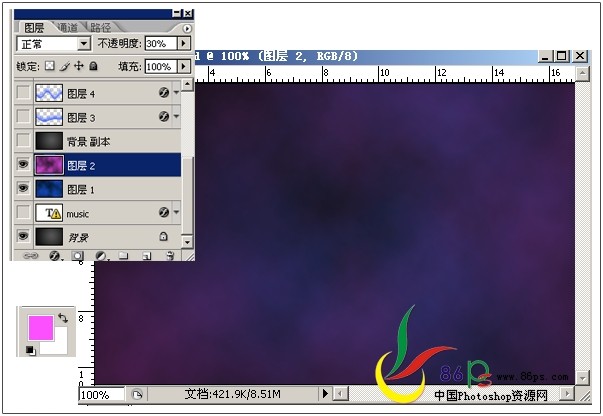
7、復制背景圖層,把它放在云彩圖層之上,然后把圖層的混合模式設為疊加,同時把不透明度設置為90%
8、應用 濾鏡->雜色->添加雜色,相關參數如下
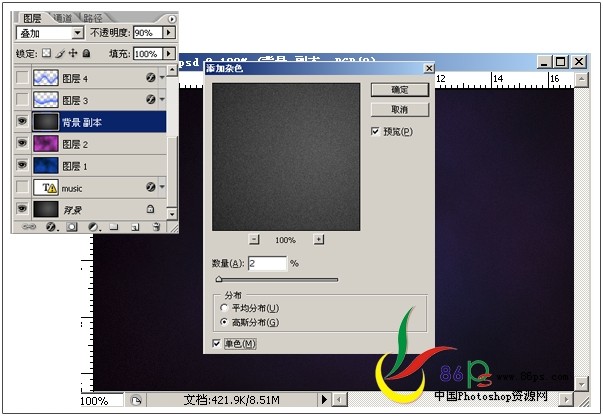
9、創建一個新圖層,命名為“波浪背景”,選擇矩形選框工具在圖層上畫出一個矩形選區
10、使用漸變工具,選擇線性漸變,設置漸變的顏色為藍色((#0060ff)到透明的漸變,在矩形選區內畫一個漸變
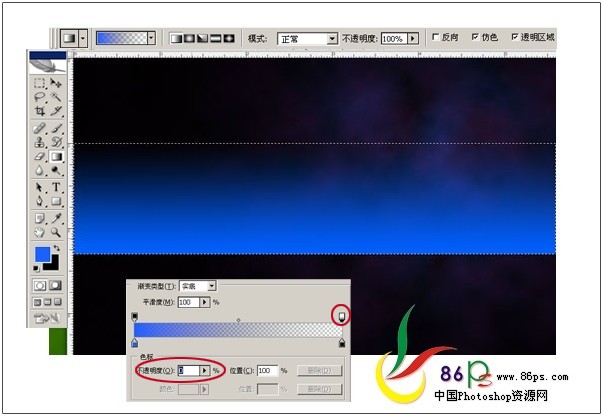
|||
11、ctrl+d取消選區,選擇濾鏡->扭曲->波浪,設置相關參數如下(可以點隨機化獲得自己想要的效果)
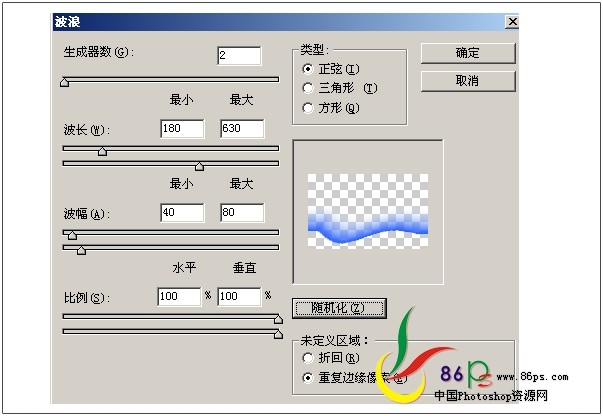
12、雙擊圖層,給當前圖層添加外發光和內發光效果,相關參數如下:
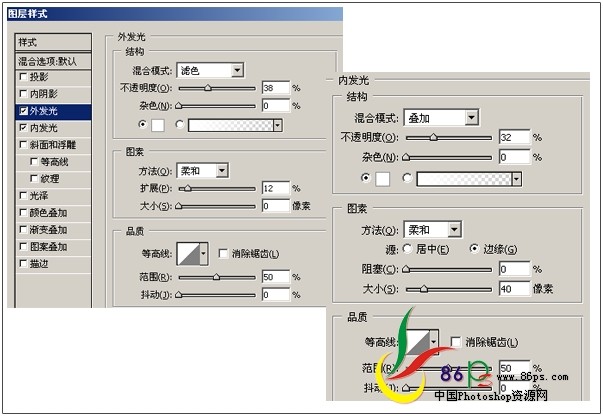
得到效果如下:
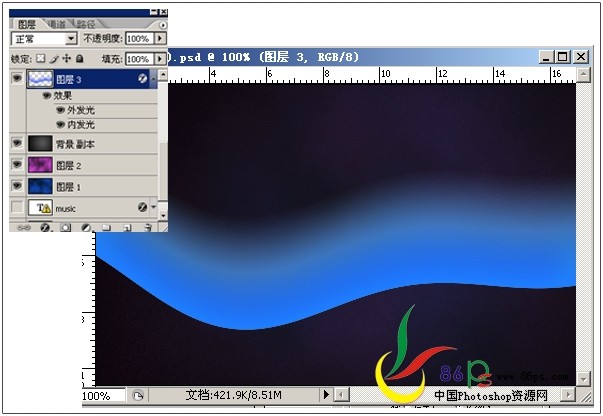
|||
13、重復第9-12步,建立另外一個波浪效果圖層(第11步中的隨機化可以獲得一個不同的波浪效果)

14、新建一個圖層,命名為“音樂元素”,下載一個音樂元素畫筆
15、設置前景色為粉紅色(#ff4ffd),用畫筆在當前圖層隨意畫一些音符(我這里用了兩個圖層來畫);
像上面一樣給這些音符也做一點波浪效果;然后把圖層混合模式設置為疊加,不透明度70%

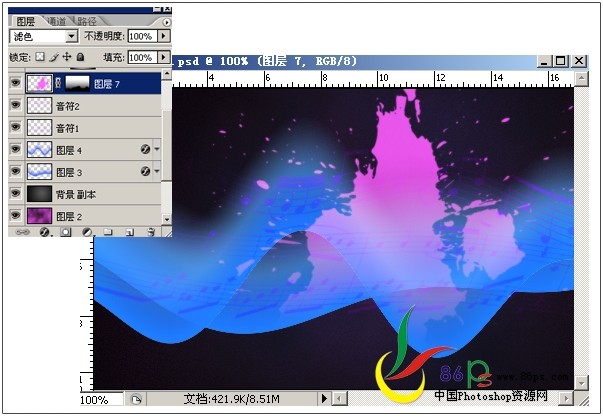
|||
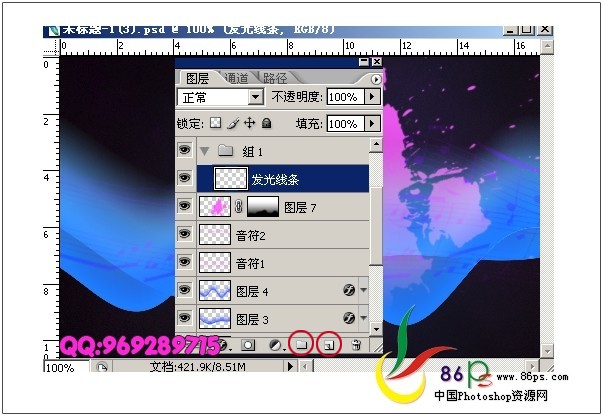
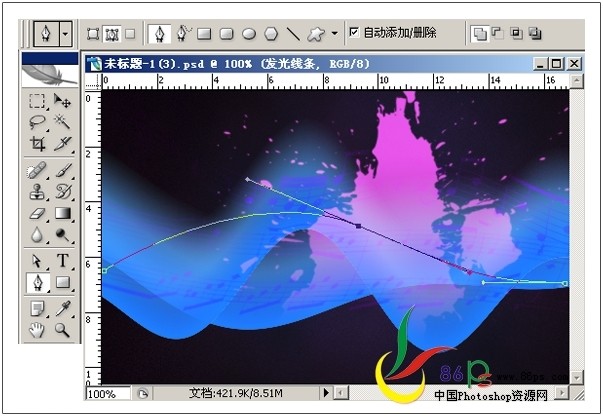
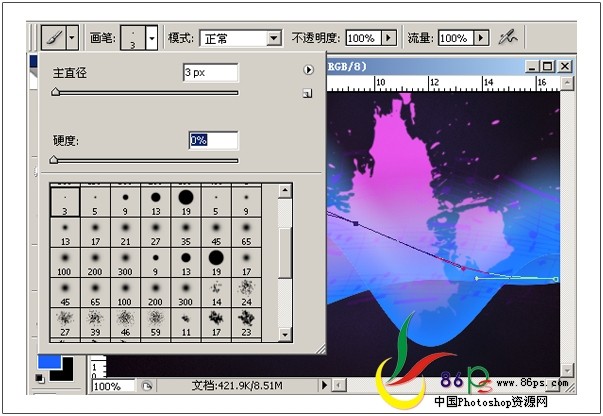
|||
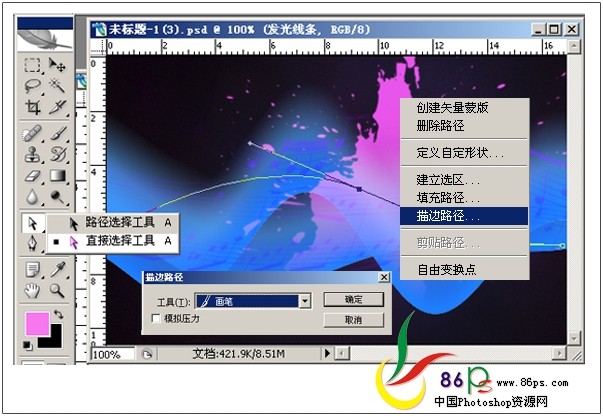
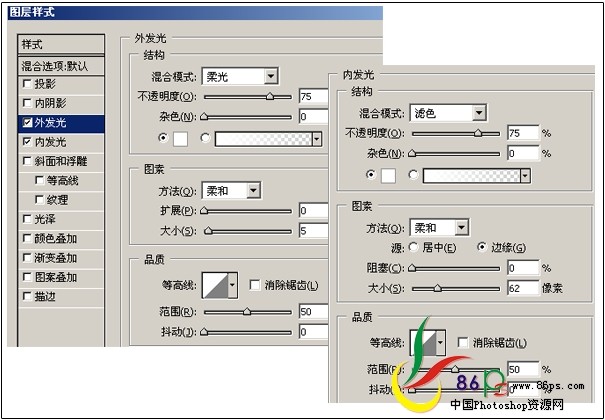
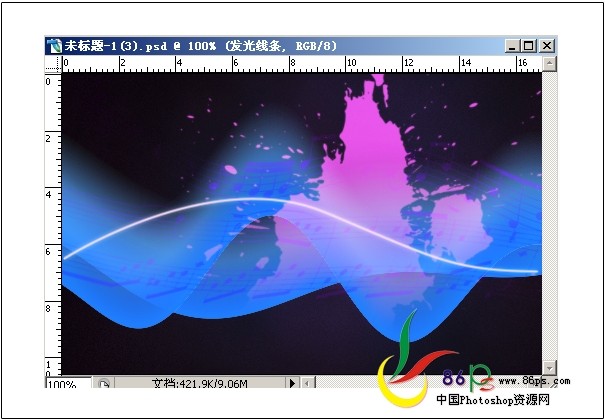
|||
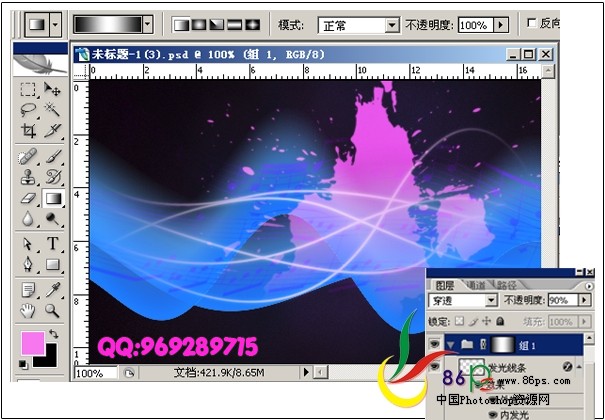
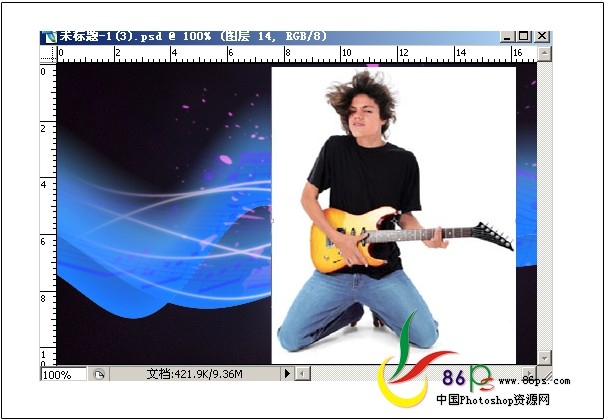
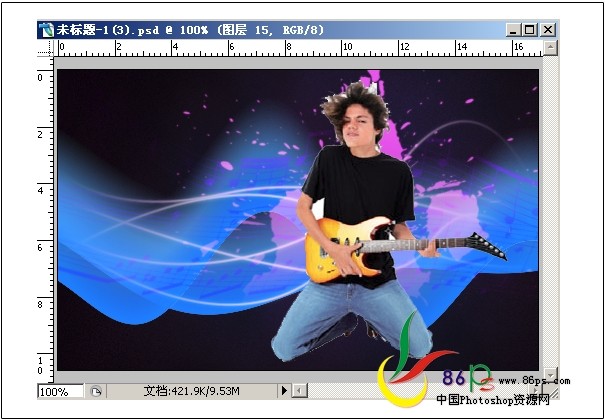
|||
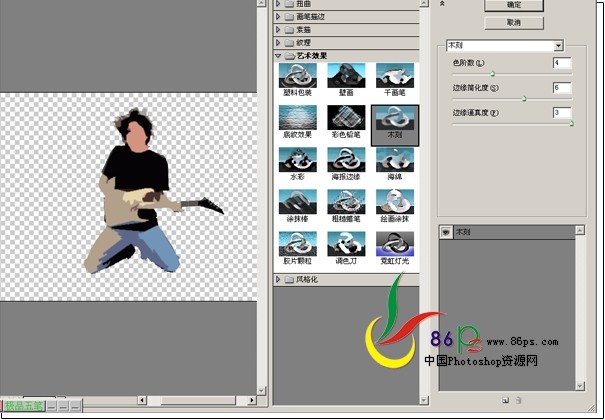
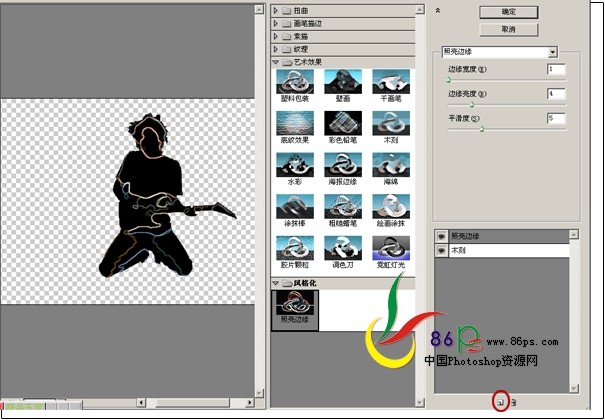
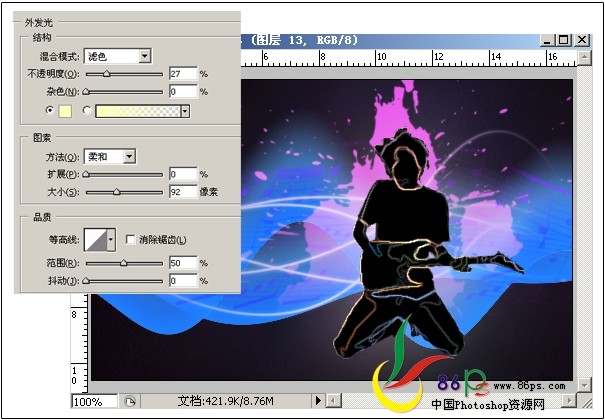
|||
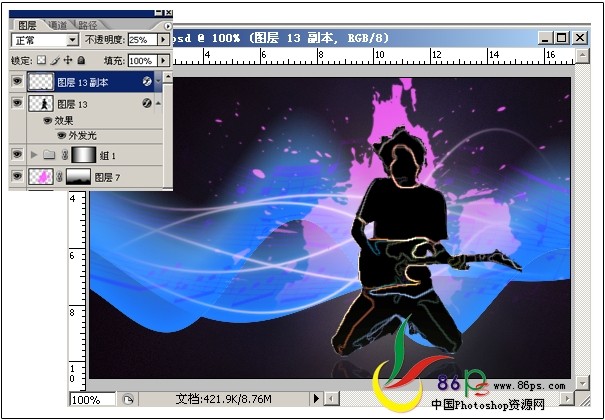
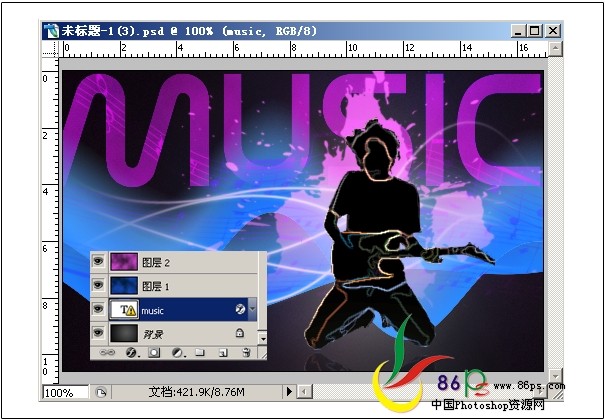
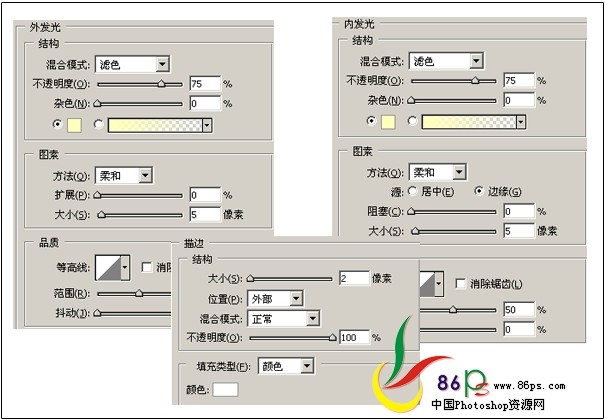

|
新聞熱點
疑難解答